5、新建一个图层,盖印图层,执行:滤镜 > 模糊 > 高斯模糊,数值为6,确定后加上图层蒙版用黑色画笔把人物部分擦出来,效果如图5。这一步是把背景部分模糊处理突出人物主体。

<图5>
6、创建曲线调整图层,对红色及蓝色通道进行调整,参数设置如图6,7,效果如图8。
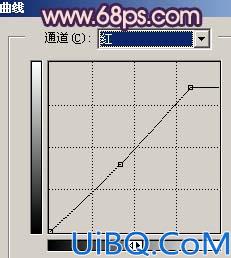
<图6>

<图7>

<图8>
5、新建一个图层,盖印图层,执行:滤镜 > 模糊 > 高斯模糊,数值为6,确定后加上图层蒙版用黑色画笔把人物部分擦出来,效果如图5。这一步是把背景部分模糊处理突出人物主体。

6、创建曲线调整图层,对红色及蓝色通道进行调整,参数设置如图6,7,效果如图8。
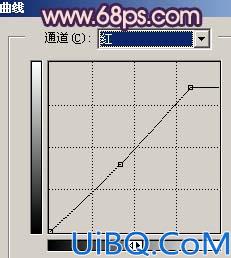


利用笔刷给照片装饰漂亮的相框:下一篇
精彩评论